 Software-Tutorial
Software-Tutorial
 Computer Software
Computer Software
 So erstellen Sie mithilfe von KI einfache 3D-Offset-Schriftarten – Tutorial zur Erstellung von KI-Schriftarten
So erstellen Sie mithilfe von KI einfache 3D-Offset-Schriftarten – Tutorial zur Erstellung von KI-Schriftarten
So erstellen Sie mithilfe von KI einfache 3D-Offset-Schriftarten – Tutorial zur Erstellung von KI-Schriftarten
In unserer täglichen Arbeit verwenden wir oft Wörter, um unsere Gedanken auszudrücken, aber manchmal können normale Wörter unsere Bedürfnisse nicht erfüllen. Zu diesem Zeitpunkt können wir einige Spezialeffekte verwenden, um unsere Wörter lebendiger zu machen. Heute präsentiert Ihnen der PHP-Editor Yuzai ein Tutorial zum Erstellen von KI-Schriftarten. Interessierte Freunde können es gemeinsam lernen!
Schritt 1: Erstellen Sie einen neuen Arbeitsbereich beliebiger Größe und füllen Sie ihn mit dem Rechteck-Werkzeug mit Schwarz; drücken Sie die Tastenkombination Strg+2, um ihn als Hintergrund zu fixieren:
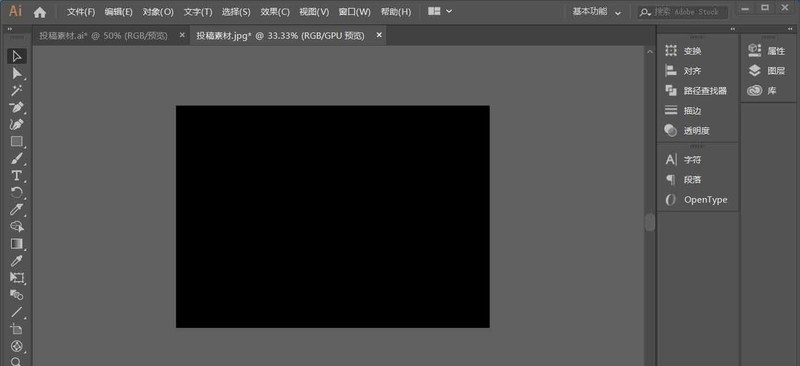
Schritt 2: Verwenden Sie das Text-Werkzeug, um Geben Sie den gewünschten Text ein und füllen Sie ihn mit Weiß. Ich empfehle die Verwendung von Zaozi Gongfang Jinhei als Schriftart (andere Schriftarten sind ebenfalls akzeptabel; achten Sie jedoch darauf, dickere Schriftarten zu verwenden, da dies sonst den Endeffekt beeinträchtigt). Erweitern Sie es dann, um das Objekt in der oberen linken Ecke zu formen.
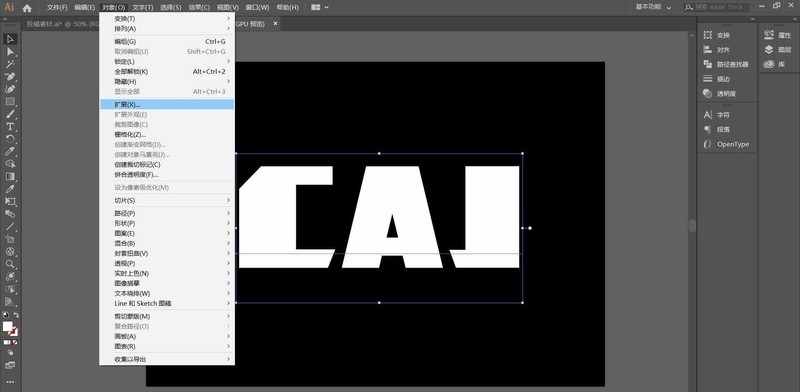
Schritt 3: Nach dem Aufheben der Gruppierung verwenden Sie das Verlaufswerkzeug, um jedem Zeichen wie folgt einen Verlauf hinzuzufügen:
(C: R255, G0, B0/R255, G0, B255)
(A: R0, G0 , B255 /R0,G255,B0)
(J:R255,G255,B0/R255,G0,B255)
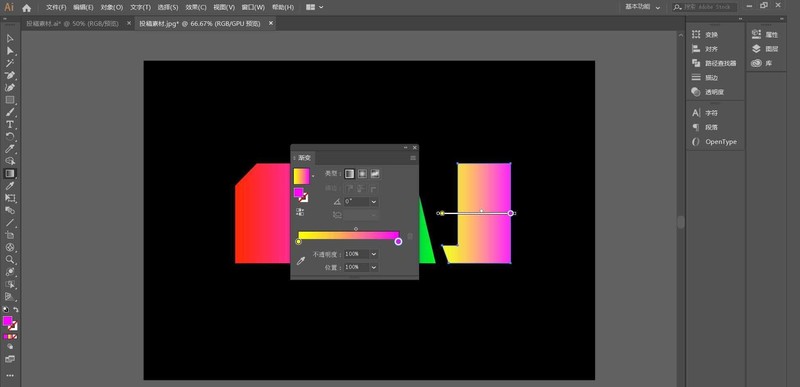
Passen Sie abschließend die Start- und Endpunkte des Farbverlaufs leicht an.
Schritt 4: Erstellen Sie mit dem Rechteckwerkzeug ein Rechteck und überlappen Sie es mit dem Schriftartteil, wie im Bild gezeigt:
Verarbeiten Sie dann das Rechteck und die Schriftart mit der Teilung im Pfadfinder, heben Sie dann die Gruppierung auf und löschen Sie sie das Rechteck
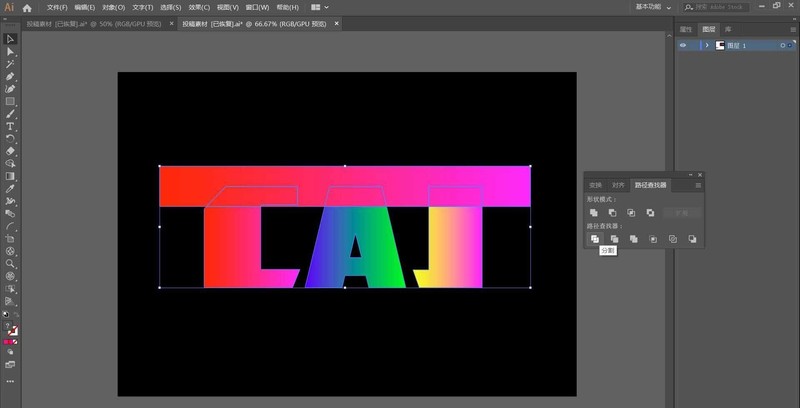
Weiter Wählen Sie den ausgeschnittenen Teil der Schriftart aus und verschieben Sie ihn leicht nach rechts (wie im Bild gezeigt):
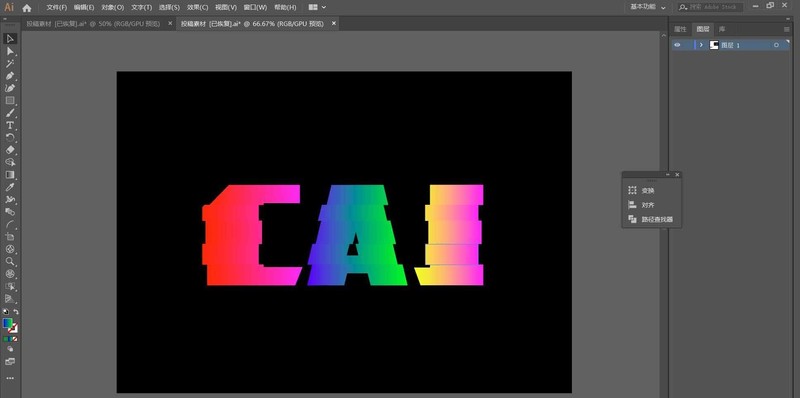
Wiederholen Sie den vorherigen Vorgang mehrmals, und der folgende Effekt wird angezeigt:
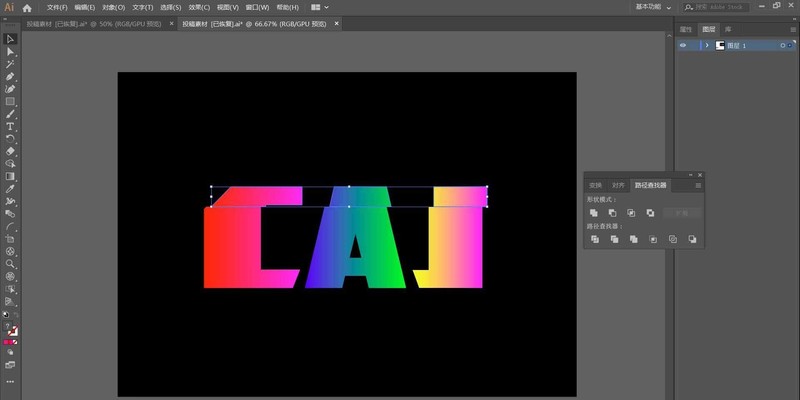
Schritt 5: Wie Schritt 4, außer dass Sie das Rechteck um 90° drehen und die ausgeschnittene Schriftart leicht nach oben und unten verschieben; wiederholen Sie dies mehrmals, um das folgende Bild zu erhalten:
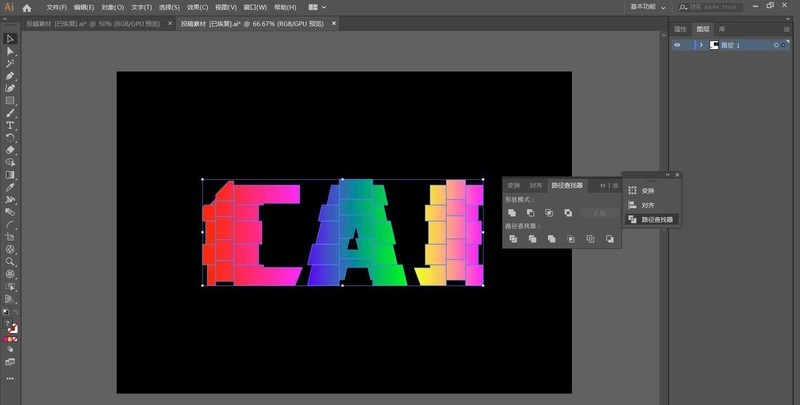
Schritt 7: Wählen Sie die Schriftart aus und aktivieren Sie die Effektstilisierung
Projektion, wie unten gezeigt:

Die Werte sind wie folgt
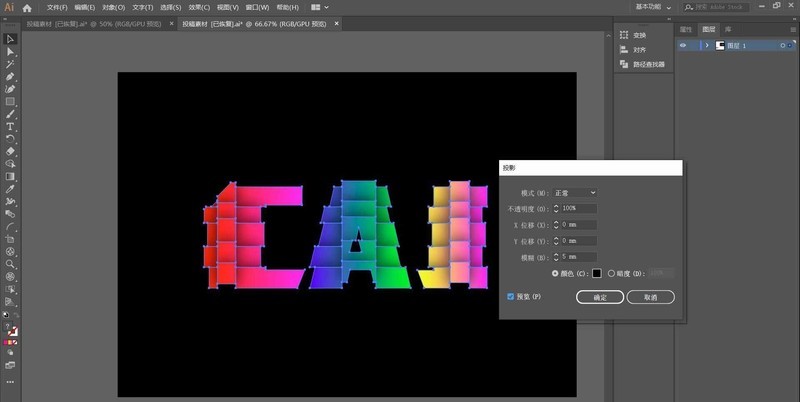
Schritt 8: Erstellen Sie eine Spiegelung, spiegeln Sie die Schriftart mit dem Spiegelwerkzeug horizontal, kopieren Sie sie und richten Sie sie aus, wie unten gezeigt
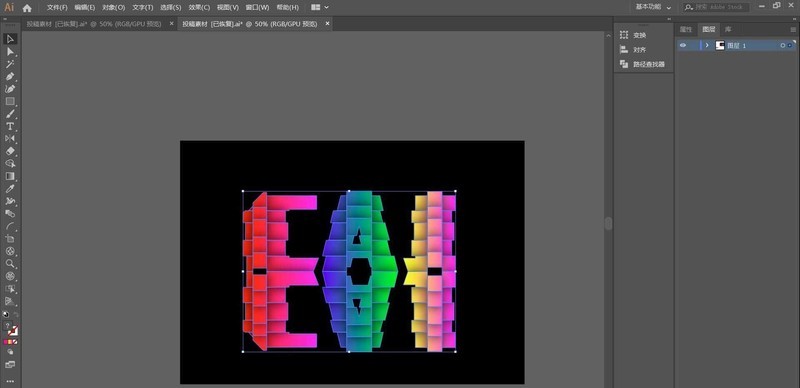
Wählen Sie die Schriftart unten aus und öffnen Sie das Transparenzfenster. Klicken Sie, um eine Maske zu erstellen, wie im Bild gezeigt:
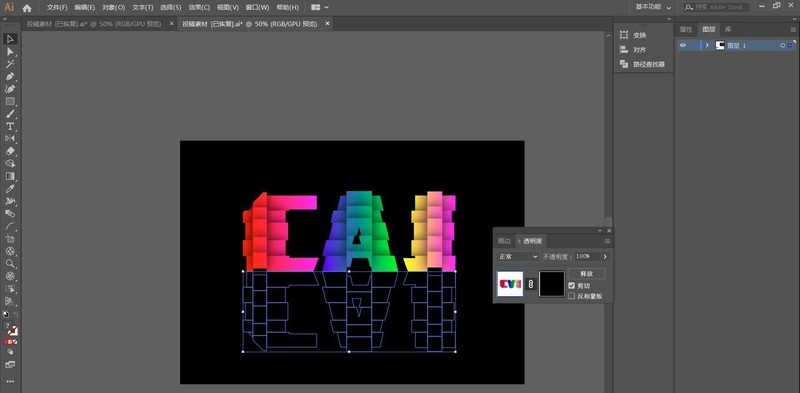
Klicken Sie auf die Bildebene der Maske und zeichnen Sie mit dem Rechteck-Werkzeug ein Rechteck, das die Schriftart unten vollständig abdeckt.
Dann fügen Sie dem Rechteck einen Verlaufseffekt mit den Farben Schwarz und Weiß hinzu.
Passen Sie die Start- und Endpunkte sowie den Winkel des Farbverlaufs an und verlassen Sie schließlich die Maskenebene wie folgt:
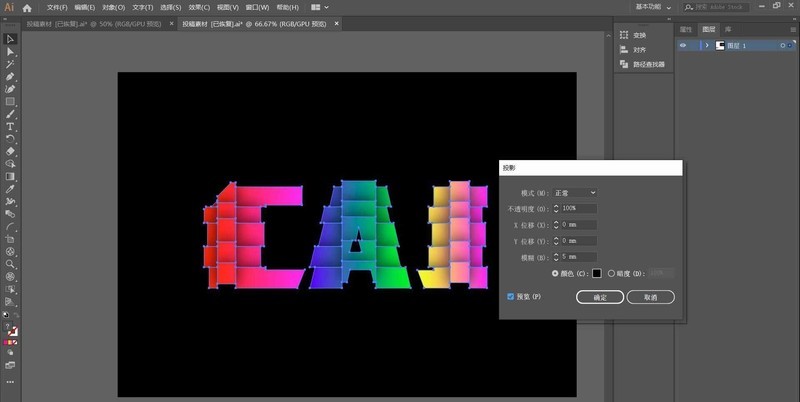
Endgültiges Rendern:

Das obige ist der detaillierte Inhalt vonSo erstellen Sie mithilfe von KI einfache 3D-Offset-Schriftarten – Tutorial zur Erstellung von KI-Schriftarten. Für weitere Informationen folgen Sie bitte anderen verwandten Artikeln auf der PHP chinesischen Website!

Heiße KI -Werkzeuge

Undresser.AI Undress
KI-gestützte App zum Erstellen realistischer Aktfotos

AI Clothes Remover
Online-KI-Tool zum Entfernen von Kleidung aus Fotos.

Undress AI Tool
Ausziehbilder kostenlos

Clothoff.io
KI-Kleiderentferner

AI Hentai Generator
Erstellen Sie kostenlos Ai Hentai.

Heißer Artikel

Heiße Werkzeuge

Notepad++7.3.1
Einfach zu bedienender und kostenloser Code-Editor

SublimeText3 chinesische Version
Chinesische Version, sehr einfach zu bedienen

Senden Sie Studio 13.0.1
Leistungsstarke integrierte PHP-Entwicklungsumgebung

Dreamweaver CS6
Visuelle Webentwicklungstools

SublimeText3 Mac-Version
Codebearbeitungssoftware auf Gottesniveau (SublimeText3)

Heiße Themen
 1374
1374
 52
52
 Warum wird Steam so langsam heruntergeladen?
Mar 11, 2025 pm 07:36 PM
Warum wird Steam so langsam heruntergeladen?
Mar 11, 2025 pm 07:36 PM
Slow Steam -Downloads stammen aus verschiedenen Faktoren: Netzwerküberlastung (Home oder ISP), Dampf-/Game -Server -Probleme, begrenzte Bandbreiten, hohe Latenz und Computerhardware -Einschränkungen. Fehlerbehebung beinhaltet die Überprüfung der Internetgeschwindigkeit und die Optimierung der Dampfabteilung
 Wie man Rockstar -Konto von Steam entschließt
Mar 11, 2025 pm 07:39 PM
Wie man Rockstar -Konto von Steam entschließt
Mar 11, 2025 pm 07:39 PM
In diesem Artikel wird erläutert, wie ein Rockstar Games Social Club -Account von Steam entnommen wird. Der Prozess umfasst die Verwendung des Rockstar Games -Launcher, um verknüpfte Konten zu verwalten, die Steam -Verbindung zu entfernen, ohne sich auf den Spielerschritt oder den zukünftigen Steam Purc auszuregen
![[Bewährt] Dampffehler E87 Fix: Holen Sie sich in Minuten wieder Spielen!](https://img.php.cn/upload/article/202503/18/2025031817560457401.jpg?x-oss-process=image/resize,m_fill,h_207,w_330) [Bewährt] Dampffehler E87 Fix: Holen Sie sich in Minuten wieder Spielen!
Mar 18, 2025 pm 05:56 PM
[Bewährt] Dampffehler E87 Fix: Holen Sie sich in Minuten wieder Spielen!
Mar 18, 2025 pm 05:56 PM
In Artikel werden Ursachen des Dampffehlers E87 erörtert, einschließlich Netzwerkprobleme, Sicherheitssoftware, Serverproblemen, veralteten Clients und beschädigten Dateien. Bietet Präventions- und Lösungsstrategien. [159 Zeichen]
 Dampffehler E87: Was es ist & amp; Wie man es behebt
Mar 18, 2025 pm 05:51 PM
Dampffehler E87: Was es ist & amp; Wie man es behebt
Mar 18, 2025 pm 05:51 PM
Dampffehler E87 tritt aufgrund von Verbindungsproblemen während der Steam -Client -Aktualisierungen oder -starts auf. Beheben Sie es durch Neustart von Geräten, Überprüfung des Serverstatus, Ändern von DNS, Deaktivieren von Sicherheitssoftware, Löschen von Cache oder Neuinstallation von Dampf.
 So beheben Sie Dampffehlercode E87: Die ultimative Anleitung
Mar 18, 2025 pm 05:51 PM
So beheben Sie Dampffehlercode E87: Die ultimative Anleitung
Mar 18, 2025 pm 05:51 PM
In Artikeln wird die Fixierung des Dampffehler -Codes E87 erläutert, das durch Netzwerkprobleme, beschädigte Dateien oder Clientprobleme verursacht wird. Bietet Schritte zur Fehlerbehebung und Präventionstipps.
 Easy Fix: Dampffehler E87 erklärt & amp; Gelöst
Mar 18, 2025 pm 05:53 PM
Easy Fix: Dampffehler E87 erklärt & amp; Gelöst
Mar 18, 2025 pm 05:53 PM
Dampffehler E87, verursacht durch Konnektivitätsprobleme, kann durch Neustart, Überprüfung des Internets und das Löschen von Cache behoben werden. Das Anpassen der Dampfeinstellungen hilft, zukünftige Ereignisse zu verhindern.
 Dampffehler E87: Warum es passiert & amp; 5 Möglichkeiten, es zu beheben
Mar 18, 2025 pm 05:55 PM
Dampffehler E87: Warum es passiert & amp; 5 Möglichkeiten, es zu beheben
Mar 18, 2025 pm 05:55 PM
Dampffehler E87 stört das Spielen bei Dampf aufgrund von Konnektivitätsproblemen. In dem Artikel werden Ursachen wie instabiler Internet- und Serverüberladungen erläutert und bietet Korrekturen wie das Neustart von Steam und das Überprüfen von Updates.
 So fügen Sie Seitenzahlen in Google Docs hinzu
Mar 14, 2025 pm 02:57 PM
So fügen Sie Seitenzahlen in Google Docs hinzu
Mar 14, 2025 pm 02:57 PM
In den Artikel wird angegeben, wie Sie die Seitenzahlen in Google-Dokumenten hinzufügen, anpassen, von einer bestimmten Seite entfernen und mit Schritt-für-Schritt-Anweisungen in Google-Dokumenten entfernen.



